Hoy en día, los niños de tan solo tres años pueden acceder y usar dispositivos móviles para jugar, ver los canales de YouTube de sus niños favoritos, aprender matemáticas, música o un nuevo idioma.
Uno de los mayores temores que tienen la mayoría de los padres es no poder saber y controlar lo que sus hijos hacen en línea cuando no están mirando.
Afortunadamente, puede registrarse para obtener una cuenta familiar de Microsoft y vincularla a la cuenta de su hijo. Sin embargo, si necesita un control más granular, existen herramientas más eficientes con funciones poderosas que le permiten monitorear, restringir y administrar las aplicaciones a las que sus hijos pueden acceder.
El mejor software de control parental de Windows 10
Que eres justo compró una computadora portátil para su hijo o si tienen rienda suelta en la computadora de la familia y desea comenzar a monitorearla, estas aplicaciones de control parental para Windows 10 ayudarán a mantener a su hijo seguro en línea.
1. Seguridad familiar de Windows
Windows 10 viene con una herramienta de control parental incorporada que le permite bloquear sitios web gratis. Sin embargo, para usar esta función, debe registrarse para obtener una cuenta de Protección infantil, después de lo cual puede agregar una cuenta para cada niño.
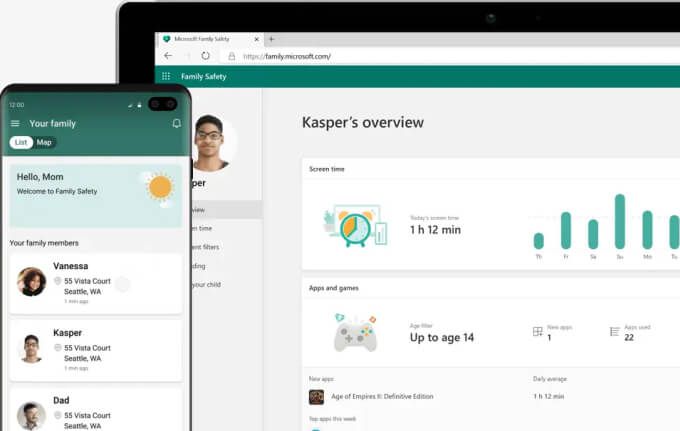
Si bien puede parecer complicado, incluye informes de actividad en línea y bloquea los sitios, aplicaciones o juegos a los que no desea que accedan. Hay más juegos para niños, aplicaciones de aprendizaje que les enseñan a leer, escribir e incluso escribir.
Windows Family Safety también le permite limitar el tiempo de pantalla de su hijo, controlar sus compras y rastrear su ubicación.
2. Niñera neta
Net Nanny es una herramienta integral de control parental que le permite monitorear los hábitos digitales de su familia mientras protege a sus hijos de contenido inapropiado y / o dañino.
El software proporciona informes y registros detallados de la actividad en línea de sus hijos, así como alertas en tiempo real sobre contenido inapropiado o dañino. También puede bloquear sitios o aplicaciones a las que no desea que accedan y establecer límites de tiempo de pantalla.
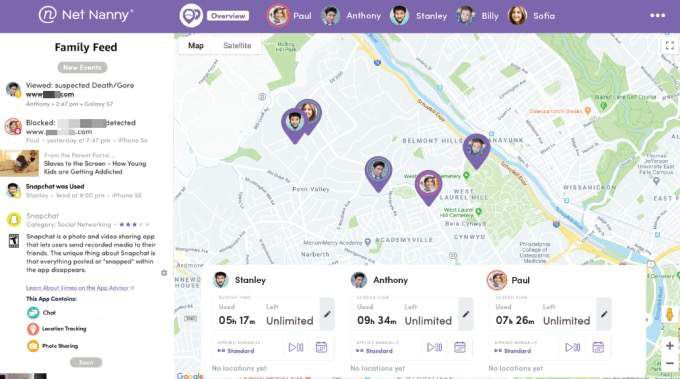
Net Nanny también tiene un panel de control completo para padres, seguimiento de ubicación y configuración de tiempo de espera remoto. Sin embargo, es más caro que otro software de control parental, tiene un proceso de configuración complicado y no ofrece monitoreo de redes sociales.
Si tiene niños pequeños en casa y está más preocupado por enganches accidentales con contenido cuestionable o tiempo de pantalla, Net Nanny es un buen socio para usted.
3. Qustodio
Qustodio es un conjunto completo de herramientas con una serie de funciones para ayudar a los padres a mantener seguros a sus hijos en línea.
El software tiene una interfaz intuitiva y fácil de usar y puede administrar todo desde el tablero. Además, puede establecer reglas y horarios, y administrar límites de tiempo individuales para juegos, uso de Internet y aplicaciones.
Se incluye un filtro en tiempo real que detecta pornografía y bloquea contenido inapropiado. Además de esto, hay un botón de pánico, al que su hijo puede acceder fácilmente a través del móvil Qustodio. Recibirás una alerta informándote exactamente donde están cuando piden ayuda.
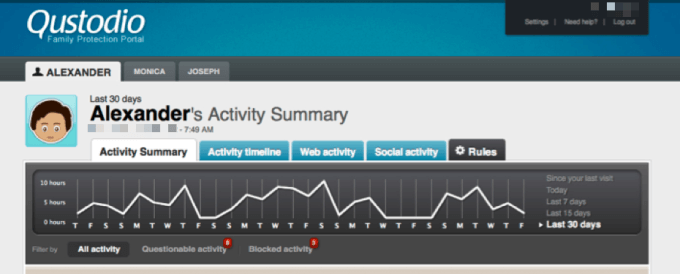
La versión gratuita tiene un conjunto limitado de funciones, pero puede probar funciones premium como el monitoreo de redes sociales (aunque limitado a Facebook) con visibilidad completa de las publicaciones, mensajes y fotos de su hijo. Otras características premium incluyen rastreo de ubicación, rastreo de llamadas o mensajes de texto y bloqueo de contactos que considere inapropiados.
Si le gusta lo que ve, puede pagar para acceder a estas funciones adicionales y utilizarlas en varios dispositivos.
4. OpenDNS FamilyShield
OpenDNS FamilyShield es un servicio gratuito que puede utilizar para controlar a qué contenido pueden acceder sus hijos en su hogar. El servicio evita el acceso a contenido inapropiado al bloquear dominios en el nivel del enrutador.
Además de ser fácil de configurar, la configuración de seguridad de FamilyShield afecta a todos los dispositivos de su hogar. Independientemente del dispositivo, la herramienta bloqueará todos los dominios marcados con atributos específicos como pornografía, sexualidad o contenido de mal gusto.
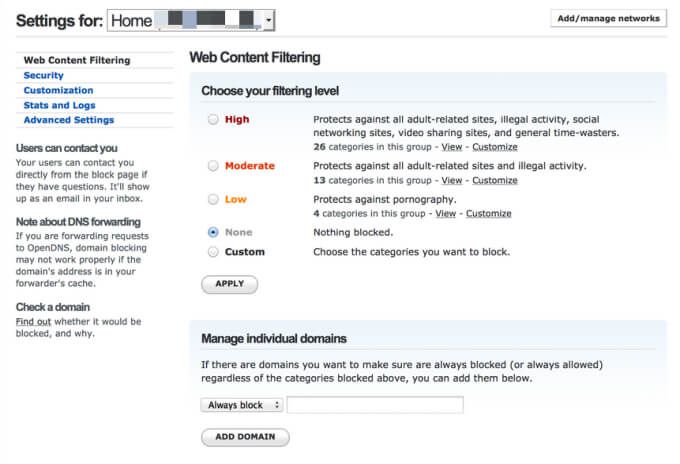
Otra ventaja de usar OpenDNS es que puedes aplicarlo a tu enrutador y filtrar el tráfico que pasa por él cambiando los servidores DNS en tu panel de control. También ayuda a mejorar las velocidades de búsqueda de DNS para algunos proveedores de servicios de Internet (ISP).
Si desea un servicio de monitoreo y control parental a nivel de red aún más poderoso, pruebe OpenDNS Home VIP. Este servicio no solo filtra el contenido web para todos los dispositivos conectados a su conexión a Internet, sino que también ofrece administración dinámica de direcciones IP, informes de qué sitios visitan sus hijos y qué sitios están bloqueados para que pueda bloquear o permitir dominios enteros.
5. KidLogger
Si prefiere ser discreto en lugar de proactivo, KidLogger es un excelente software de control parental gratuito para Windows 10 que rastrea la actividad de su hijo en lugar de bloquear sitios.
KidLogger rastrea automáticamente el historial web de su hijo, lo que escribe, los sitios que visita, todas las capturas de pantalla que toma y los programas que usa. También obtiene un registro detallado de la actividad, incluidos los registros de llamadas telefónicas y los nombres de los contactos.
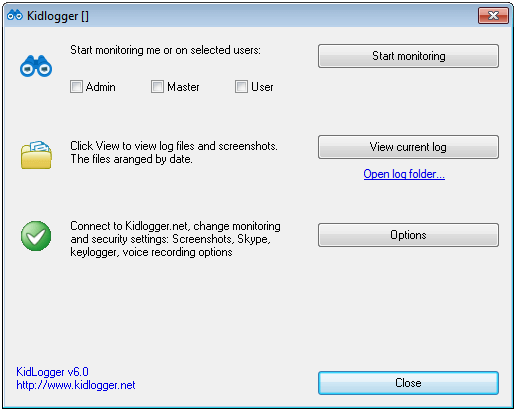
El software es muy invasivo con lo que sigue. Además, carece de protección con contraseña nativa, lo que puede no funcionar a su favor, especialmente si su hijo es experto en tecnología.
El software es compatible con Discord e Instagram, a los que es posible que desee prestar especial atención, especialmente si tiene adolescentes.
6. Ladrar
Si su hijo pasa la mayor parte de su tiempo en las redes sociales y usted está preocupado por lo que está publicando o compartiendo con otros, Bark debería estar en la parte superior de su lista de software de control parental de Windows 10.
La aplicación puede parecer simple a primera vista, pero ofrece una protección poderosa e informes detallados para que pueda saber qué está pasando con su hijo. No solo eso, sino que los psicólogos infantiles internos de Bark ofrecen recomendaciones y consejos sobre cómo manejar cualquier situación alarmante que surja.
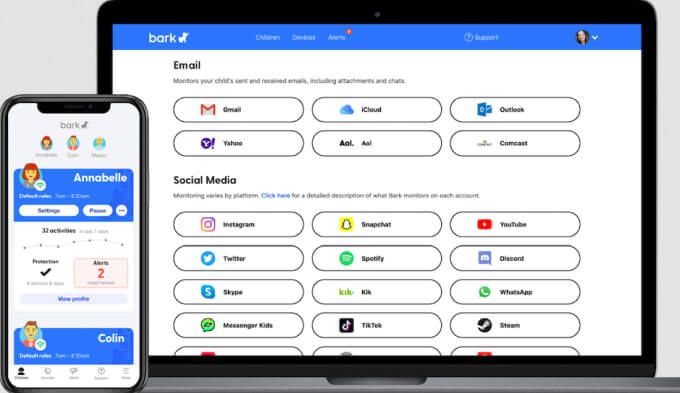
Bark usa su increíble algoritmo para observar señales de advertencia en correos electrónicos, publicaciones en redes sociales, fotos o mensajes de texto y te alerta sobre aquellos que marca como potencialmente peligrosos. De esta manera, puede interactuar con su hijo y abordar todos los problemas con él sin parecer agresivo.
La aplicación completa le permite establecer límites de tiempo de pantalla, filtrar la actividad web y monitorear los correos electrónicos de sus hijos. Además, Bark controla 24 redes sociales y aplicaciones diferentes, incluidas Facebook, Instagram, YouTube y Snapchat, mensajes de texto en el dispositivo móvil de su hijo y cuentas de correo electrónico como Gmail, iCloud y Outlook.
7. Kaspersky Safe Kids
Kaspersky es un nombre familiar en el nicho del software de seguridad. El software de control parental Safe Kids tiene muchas funciones, es asequible y funciona en todos los dispositivos, incluidas las PC con Windows 10.
El software tiene un filtro fácil de usar que enumera contenido inapropiado en línea. También puede usar Safe Kids para monitorear las redes sociales de su hijo (Facebook y VKontakte) y los controles de la aplicación para administrar el uso de la aplicación y el tiempo de pantalla.
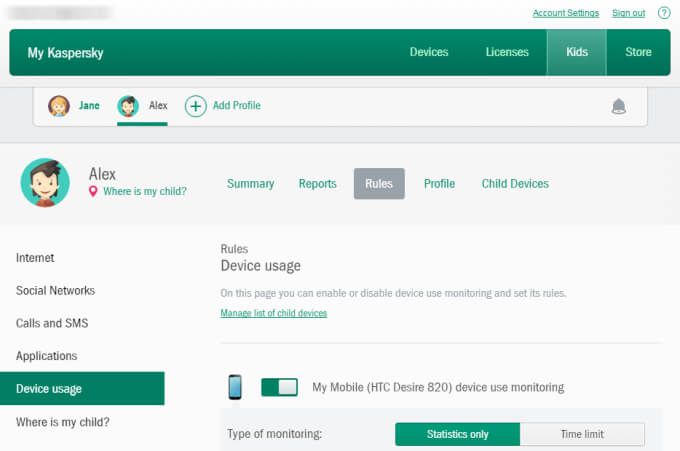
Si paga por el plan premium, puede desbloquear funciones adicionales que incluyen rastreo GPS, filtrado web sólido, geolocalización, un sistema de alerta completo en tiempo real y un rastreador de batería que le avisa cuando su hijo está el teléfono necesita una carga.
La versión gratuita de Kaspersky Safe Kids es realmente básica, pero su plan premium es más asequible que sus competidores y puede proteger hasta 500 dispositivos con premium.
Que buscar al elegir el mejor software de control parental de Windows 10
Existe una amplia variedad de software de control parental. Estas son algunas de las características principales que debe buscar en una aplicación de control parental para ayudarlo a elegir la que mejor se adapte a sus necesidades.
- Informes remotos y registro de actividad: Con esta función, puede controlar la actividad de su hijo incluso cuando no está en casa y mantenerse informado sobre sus hábitos en línea.
- Filtrado y bloqueo de contenidoComo mínimo, el software de control parental debería poder filtrar el contenido web y evitar que su hijo acceda a contenido inapropiado. Además, el software debería poder bloquear estos sitios, evitar que su hijo vea determinadas páginasy le notificará cuando intenten acceder a él.

- Gestión del tiempo de pantalla y aplicación: La administración del tiempo no está disponible en todas las herramientas de control parental, pero es bueno tenerla porque le permite establecer la hora en la que su hijo puede estar activo en línea. También puede limitar su acceso y uso de la computadora y otorgar aprobaciones a través del software cuando necesiten más tiempo.
- Monitoreo de redes sociales y SMS: Muchos niños pasan mucho tiempo enviando mensajes de texto, charlando e intercambiando pensamientos o ideas en las redes sociales. Por esta razón, el software de control parental que elija debe ofrecer mensajería y monitoreo de redes sociales para que sepa con quién está hablando su hijo, o los mensajes que le gustan e interactúan, sin ser demasiado invasivo.
Proteja a sus hijos en línea
Con tantas herramientas de control parental para elegir, cada una ofrece algo ligeramente diferente, encontrar la correcta puede ser abrumador. Hemos reducido nuestra lista a estos siete para ayudarlo a investigar y encontrar el que mejor se adapte a sus necesidades.
¿Tiene un software de control parental favorito para Windows 10? Cuéntanoslo en los comentarios.
